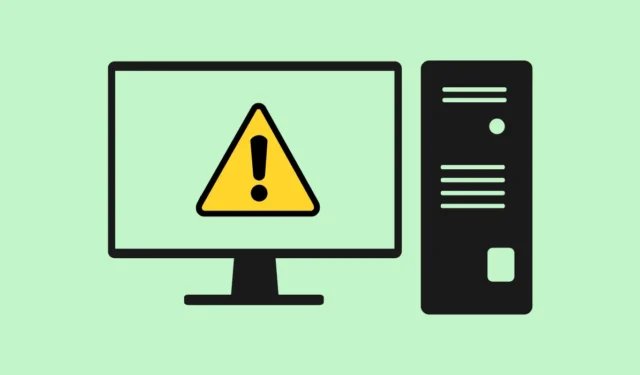
Устранение непредвиденной ошибки режима ядра в Windows 10 и 11
Синий экран смерти может расстроить любого пользователя Windows. Среди различных проблем, ошибка Unexpected Kernel Mode Trap Error особенно беспокоит тех, кто использует Windows 10 и Windows 11. Хорошей новостью является то, что эта проблема часто поддается исправлению.
В этой статье описываются эффективные решения, которые помогут вам справиться с этой ошибкой, которая может быть вызвана различными причинами, включая проблемы с обновлением Windows, поврежденные системные файлы, наличие вредоносного ПО или устаревшие драйверы. Вот как систематически устранить ошибку Unexpected Kernel Mode Trap Error.
Пошаговые решения для исправления ошибки
Хотя проблемы с операционной системой Windows могут время от времени возникать, Microsoft постоянно работает над решением этих проблем с помощью обновлений и исправлений. Вот несколько простых методов исправления ошибки Unexpected Kernel Mode Trap:
1. Перезагрузите компьютер.
Простой перезапуск может устранить различные мелкие сбои. Перед тем как погрузиться в сложную диагностику, перезапустите систему, чтобы обновить все процессы.
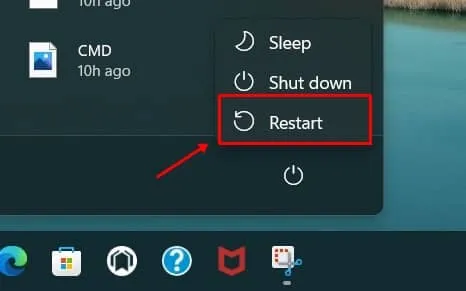
2. Используйте средство диагностики памяти Windows
Если ошибка связана с неисправной оперативной памятью, использование средства диагностики памяти Windows имеет решающее значение. Вот как выполнить эту задачу:
- Нажмите Windows , найдите «Средство диагностики памяти Windows» и нажмите «Открыть» .
- Выберите Перезапустить сейчас и проверьте наличие проблем . Обязательно сохраните всю текущую работу.
3. Проведите сканирование SFC и DISM
Поврежденные системные файлы часто могут приводить к значительным ошибкам. Запуск сканирования SFC (System File Checker) и DISM (Deployment Image Servicing and Management) может помочь восстановить функциональность:
- Нажмите Windows , найдите Командная строка и выберите Запуск от имени администратора .
- В командной строке введите
sfc /scannowи нажмите Enter . 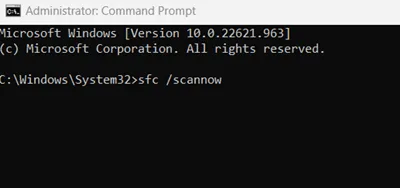 Эта команда автоматически определит и заменит поврежденные файлы.
Эта команда автоматически определит и заменит поврежденные файлы.
Выполнить сканирование DISM
- Снова откройте командную строку от имени администратора .
- Введите следующую команду и нажмите Enter :
dism /online /cleanup-image /restorehealth.
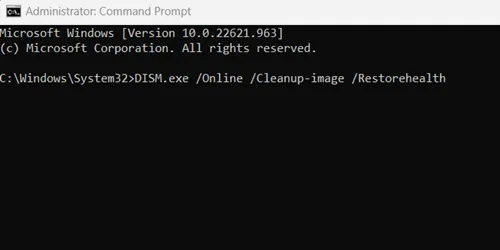
4. Выполните сканирование CHKDSK
Команда CHKDSK (проверка диска) может помочь обнаружить и устранить проблемы, связанные с диском, потенциально исправляя непредвиденные ошибки ядра:
- Откройте командную строку от имени администратора .
- Введите команду
chkdsk e: /fи нажмите Enter . 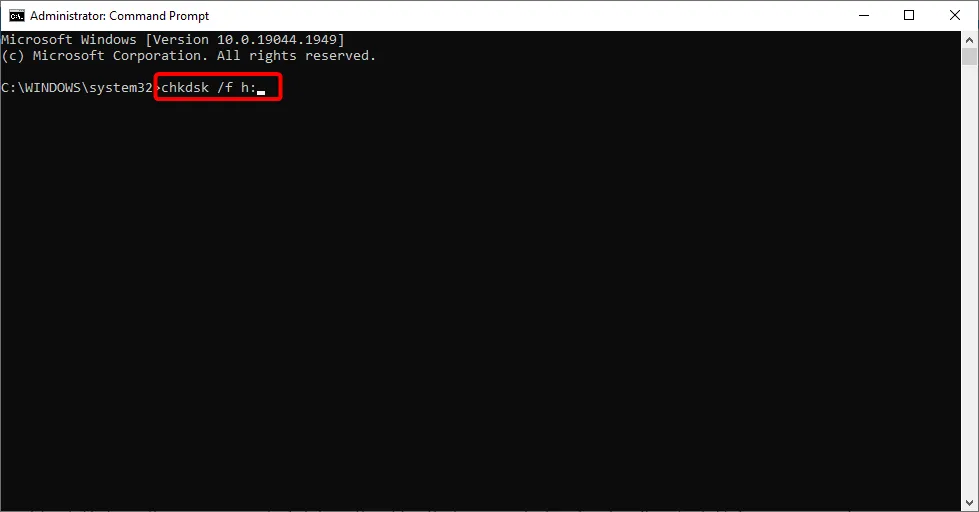 При появлении запроса введите Y для подтверждения и перезагрузите компьютер, чтобы запустить сканирование.
При появлении запроса введите Y для подтверждения и перезагрузите компьютер, чтобы запустить сканирование.
5. Проведите тщательное сканирование на вирусы
Вирусы и вредоносные программы могут значительно снизить производительность системы. Крайне важно провести полное сканирование, чтобы устранить любое вредоносное ПО:
- Перейдите в раздел «Настройки» > «Конфиденциальность и безопасность» > «Безопасность Windows» на вашем ПК.
- Нажмите «Защита от вирусов и угроз» .
- Выберите «Параметры сканирования» , затем «Полное сканирование» и нажмите «Сканировать сейчас» .
6. Обновите драйверы устройств.
Устаревшие драйверы могут привести к различным системным ошибкам. Поддержание драйверов в актуальном состоянии обеспечивает оптимальную производительность оборудования:
- Откройте диспетчер устройств с помощью функции поиска Windows.
- Разверните категорию «Драйверы дисков» , щелкните правой кнопкой мыши каждый драйвер и выберите «Обновить драйвер» .
- Выберите Автоматический поиск обновлений .
7. Отключите внешнее оборудование.
Иногда недавно добавленное оборудование может вызывать проблемы. Если вы недавно установили какие-либо новые компоненты, такие как модуль RAM или видеокарту, временно отсоедините их, чтобы проверить, сохранится ли ошибка.
Если отключение компонента решило проблему, возможно, перед повторной установкой его необходимо обновить или отремонтировать.
8. Убедитесь, что Windows обновлена
Обновление Windows может решить множество проблем, включая сообщения об ошибках. Выполните следующие шаги для проверки обновлений:
- Перейдите в Настройки > Центр обновления Windows .
- Проверьте, есть ли обновления. Если обновления есть, нажмите Загрузить и установить .
Заключение
Хотя Microsoft Windows может представлять различные проблемы, многие ошибки, включая неожиданную ловушку режима ядра, можно устранить несколькими простыми действиями. Мы надеемся, что описанные здесь методы окажутся для вас эффективными.
Если вышеуказанные решения не решают вашу проблему, рассмотрите возможность сброса системы с резервной копией, чтобы устранить мелкие и крупные ошибки. Если у вас есть вопросы или отзывы, пожалуйста, не стесняйтесь оставлять комментарии ниже.


Добавить комментарий